WordPress でマルチサイトのサポートと Nginx 書き換えルール設定を有効にする方法
在wordpress3.0及以上版本可以直接使用多站点,它可以:
1、只安装一个wordpress程序即可创建多个wordpress站点,可以是子域名也可以是子目录。
2、可以有独立的博客后台,独立的博客地址。
3、管理员可设置开放哪些主题给站点使用。
4、管理员可配置插件给每个站点使用。
5、多个站点之间共用“用户数据库表”,也就是表 wp_usermeta 和 wp_users,其他的为独立数据库表。
wordpress多站点的配置方法:
1、首先,备份网站的数据库,以防出现意外时恢复(一般可忽略)。
2、打开wordpress的根目录下的wp-config.php文件,在
require_once(abspath . 'wp-settings.php');
前面加上以下代码:
define('wp_allow_multisite',true);
3、进入wordpress后台,”工具”-> 点击”配置网络”
ps:如果您要使用二级域名的形式,可以到“设置”->“常规”里面,把站点地址(url)的www.去掉。

4、点击安装后,按照提示做好相关的配置
5、配置好,再次进入后台,在头部将出现“我的站点”->“管理网络”的选项菜单,接下来您可以管理或者创建站点,也可以开启主题或者插件给其他站点使用。
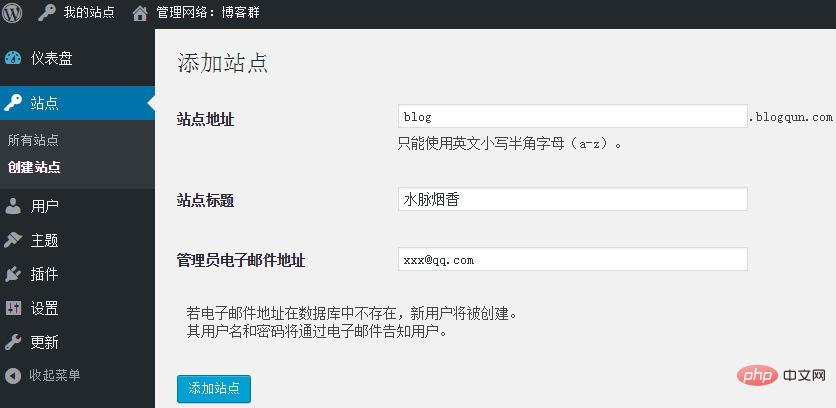
6、如果要给站点绑定其他域名,可以安装 wordpress mu domain mapping 插件。
nginx多站点rewrite(重写)规则
wordpress多站点模式可以被应用在多种方式上。其中最常用的是在”子目录”模式或者”二级域名”模式上。
nginx提供了两种特殊的指令:”x-accel-redirect”和”map”,使用这两个指令可以使得wordpress多站点的网络服务实现伪静态功能。
wordpress多站点使用子目录重写规则:
配置中jb51.net修改为自己的站点域名。
map $uri $blogname{
~^(?p<blogpath>/[^/]+/)files/(.*) $blogpath ;
}
map $blogname $blogid{
default -999;
#ref: http://wordpress.org/extend/plugins/nginx-helper/
#include /var/www/wordpress/wp-content/plugins/nginx-helper/map.conf ;
}
server {
server_name jb51.net ;
root /var/www/jb51.net/htdocs;
index index.php;
#多站点配置
location ~ ^(/[^/]+/)?files/(.+) {
try_files /wp-content/blogs.dir/$blogid/files/$2 /wp-includes/ms-files.php?file=$2 ;
access_log off; log_not_found off; expires max;
}
#avoid php readfile()
location ^~ /blogs.dir {
internal;
alias /var/www/jb51.net/htdocs/wp-content/blogs.dir ;
access_log off; log_not_found off; expires max;
}
if (!-e $request_filename) {
rewrite /wp-admin$ $scheme://$host$uri/ permanent;
rewrite ^(/[^/]+)?(/wp-.*) $2 last;
rewrite ^(/[^/]+)?(/.*\.php) $2 last;
}
location / {
try_files $uri $uri/ /index.php?$args ;
}
location ~ \.php$ {
try_files $uri =404;
include fastcgi_params;
fastcgi_pass php;
}
#此处可以继续添加伪静态规则
}wordpress多站二级域名重写规则:
配置中jb51.net修改为自己的站点域名。
map $http_host $blogid {
default -999;
#ref: http://wordpress.org/extend/plugins/nginx-helper/
#include /var/www/wordpress/wp-content/plugins/nginx-helper/map.conf ;
}
server {
server_name jb51.net *.jb51.net ;
root /var/www/jb51.net/htdocs;
index index.php;
location / {
try_files $uri $uri/ /index.php?$args ;
}
location ~ \.php$ {
try_files $uri =404;
include fastcgi_params;
fastcgi_pass php;
}
#wpmu files
location ~ ^/files/(.*)$ {
try_files /wp-content/blogs.dir/$blogid/$uri /wp-includes/ms-files.php?file=$1 ;
access_log off; log_not_found off; expires max;
}
#wpmu x-sendfile to avoid php readfile()
location ^~ /blogs.dir {
internal;
alias /var/www/jb51.net/htdocs/wp-content/blogs.dir;
access_log off; log_not_found off; expires max;
}
#此处可以继续添加伪静态规则
}备注
“map”部分可以应用于小站点。大站点的多站点应用可以使用 nginx-helper wordpress插件 。
如果想进一步优化wordpress的性能可以使用nginx的fastcgi_cache,当使用fastcgi_cache配置需要在编译nginx时加上ngx_cache_purge模块以及使用wordpress的缓存插件等等
以上がWordPress でマルチサイトのサポートと Nginx 書き換えルール設定を有効にする方法の詳細内容です。詳細については、PHP 中国語 Web サイトの他の関連記事を参照してください。

ホットAIツール

Undresser.AI Undress
リアルなヌード写真を作成する AI 搭載アプリ

AI Clothes Remover
写真から衣服を削除するオンライン AI ツール。

Undress AI Tool
脱衣画像を無料で

Clothoff.io
AI衣類リムーバー

AI Hentai Generator
AIヘンタイを無料で生成します。

人気の記事

ホットツール

メモ帳++7.3.1
使いやすく無料のコードエディター

SublimeText3 中国語版
中国語版、とても使いやすい

ゼンドスタジオ 13.0.1
強力な PHP 統合開発環境

ドリームウィーバー CS6
ビジュアル Web 開発ツール

SublimeText3 Mac版
神レベルのコード編集ソフト(SublimeText3)

ホットトピック
 7530
7530
 15
15
 1378
1378
 52
52
 82
82
 11
11
 21
21
 76
76
 Nginxが起動されているかどうかを確認する方法は?
Apr 14, 2025 pm 12:48 PM
Nginxが起動されているかどうかを確認する方法は?
Apr 14, 2025 pm 12:48 PM
Linuxでは、次のコマンドを使用して、nginxが起動されるかどうかを確認します。SystemCTLステータスNGINXコマンド出力に基づいて、「アクティブ:アクティブ(実行)」が表示された場合、NGINXが開始されます。 「アクティブ:非アクティブ(dead)」が表示されると、nginxが停止します。
 Windowsでnginxを構成する方法
Apr 14, 2025 pm 12:57 PM
Windowsでnginxを構成する方法
Apr 14, 2025 pm 12:57 PM
Windowsでnginxを構成する方法は? nginxをインストールし、仮想ホスト構成を作成します。メイン構成ファイルを変更し、仮想ホスト構成を含めます。 nginxを起動またはリロードします。構成をテストし、Webサイトを表示します。 SSLを選択的に有効にし、SSL証明書を構成します。ファイアウォールを選択的に設定して、ポート80および443のトラフィックを許可します。
 Nginxが開始されるかどうかを確認する方法
Apr 14, 2025 pm 01:03 PM
Nginxが開始されるかどうかを確認する方法
Apr 14, 2025 pm 01:03 PM
nginxが開始されるかどうかを確認する方法:1。コマンドラインを使用します:SystemCTLステータスnginx(Linux/unix)、netstat -ano | FindStr 80(Windows); 2。ポート80が開いているかどうかを確認します。 3.システムログのnginx起動メッセージを確認します。 4. Nagios、Zabbix、Icingaなどのサードパーティツールを使用します。
 Linuxでnginxを開始する方法
Apr 14, 2025 pm 12:51 PM
Linuxでnginxを開始する方法
Apr 14, 2025 pm 12:51 PM
Linuxでnginxを開始する手順:nginxがインストールされているかどうかを確認します。 systemctlを使用して、nginxを開始してnginxサービスを開始します。 SystemCTLを使用して、NGINXがシステムスタートアップでNGINXの自動起動を有効にすることができます。 SystemCTLステータスNGINXを使用して、スタートアップが成功していることを確認します。 Webブラウザのhttp:// localhostにアクセスして、デフォルトのウェルカムページを表示します。
 nginx403を解く方法
Apr 14, 2025 am 10:33 AM
nginx403を解く方法
Apr 14, 2025 am 10:33 AM
Nginx 403禁止エラーを修正する方法は?ファイルまたはディレクトリの許可を確認します。 2。HTACCESSファイルを確認します。 3. nginx構成ファイルを確認します。 4。nginxを再起動します。他の考えられる原因には、ファイアウォールルール、Selinux設定、またはアプリケーションの問題が含まれます。
 nginx304エラーを解く方法
Apr 14, 2025 pm 12:45 PM
nginx304エラーを解く方法
Apr 14, 2025 pm 12:45 PM
質問への回答:304変更されていないエラーは、ブラウザがクライアントリクエストの最新リソースバージョンをキャッシュしたことを示しています。解決策:1。ブラウザのキャッシュをクリアします。 2.ブラウザキャッシュを無効にします。 3.クライアントキャッシュを許可するようにnginxを構成します。 4.ファイル許可を確認します。 5.ファイルハッシュを確認します。 6. CDNまたは逆プロキシキャッシュを無効にします。 7。nginxを再起動します。
 nginxサーバーを開始する方法
Apr 14, 2025 pm 12:27 PM
nginxサーバーを開始する方法
Apr 14, 2025 pm 12:27 PM
NGINXサーバーを起動するには、異なるオペレーティングシステムに従って異なる手順が必要です。Linux/UNIXシステム:NGINXパッケージをインストールします(たとえば、APT-GetまたはYumを使用)。 SystemCtlを使用して、NGINXサービスを開始します(たとえば、Sudo SystemCtl Start NGinx)。 Windowsシステム:Windowsバイナリファイルをダウンロードしてインストールします。 nginx.exe実行可能ファイルを使用してnginxを開始します(たとえば、nginx.exe -c conf \ nginx.conf)。どのオペレーティングシステムを使用しても、サーバーIPにアクセスできます
 nginx403エラーを解く方法
Apr 14, 2025 pm 12:54 PM
nginx403エラーを解く方法
Apr 14, 2025 pm 12:54 PM
サーバーには、要求されたリソースにアクセスする許可がなく、NGINX 403エラーが発生します。ソリューションには以下が含まれます。ファイル許可を確認します。 .htaccess構成を確認してください。 nginx構成を確認してください。 SELINUXアクセス許可を構成します。ファイアウォールルールを確認してください。ブラウザの問題、サーバーの障害、その他の可能なエラーなど、他の原因をトラブルシューティングします。




